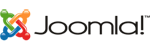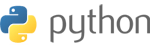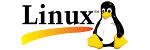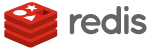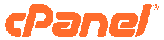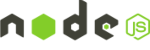Cómo crear un cupón descuento en WooCommerce paso a paso. Sigue nuestra guía, es muy sencilla ;)
La opción de crear cupones de descuento en Woocommerce viene incluida en la propia instalación del CMS y no requiere de ningún plugin adicional, aunque existen plugins que habilitan la gestión avanzada de cupones y que te permiten, entre otras muchas cosas, el borrado automático del cupón al alcanzar un saldo máximo, por ejemplo, e incluso cupones vía URL o cupones de regalo o por compras.
Existen multitud de configuraciones diferentes para los cupones de descuento en Woocommerce en función del tipo de descuento que quieras aplicar (sean porcentajes o cantidades fijas o enteras), de las restricciones, de los filtros de productos o de si se incluyen o no los impuesto, y un montón de parámetros más. Es importante que valores el tipo de descuento que quieres hacer y tengas la intuición para seguir los puntos de este apartado.
Como ejemplo hemos escogido un cupón descuento de Woocommerce basado en porcentaje para una categoría de productos determinada y un gasto mínimo del pedido.
- Para entrar en sección de cupones clicamos en “WooCommerce > Cupones” y después en “Añadir cupón“.
- Añadimos un código único para el cupón y una descripción. No es una regla obligatoria, pero es recomendable usar códigos más o menos descriptivos, aunque después uses el campo descripción para mostrar una información más detallada sobre el descuento que aplica ese cupón.
En este ejemplo voy a crear un cupón descuento del 30% para la categoría de zapatillas running y voy a nombrar el código tal que así: “DESCUENTO30“. La nomenclatura que sigo se basa en incluir las primeras sílabas del producto o categoría de productos, seguido de la combinación “DESC” más la cantidad descontada, en este caso 30. - Configuramos los campos de la pestaña “General“. Sólo explico los campos que vamos a definir, el resto los dejamos en su valor por defecto.
- Tipo de descuento. Seleccionamos la opción “% de descuento en el producto“. Con esta opción sólo aplica descuento al producto o productos de una determinada categoría, en lugar del total del carrito.
- Importe del cupón. Introducimos el porcentaje de descuento, en este ejemplo como se trata de un 30%, por lo que insertaremos la cifra 30. En tu caso deberás estudiar el margen de beneficio que tiene el producto y en base a eso calcular el descuento que te venga mejor.
- Fecha de expiración del cupón. Aquí introducimos la fecha de caducidad del cupón para limitar su uso en el tiempo. Es recomendable definir siempre una fecha límite del cupón, para así generar urgencia en el cliente y animarle a usarlo antes de que caduque y pierda el descuento.
- Configuramos los campos de la pestaña “Restricción de uso“.
- Gasto mínimo. Definimos el gasto mínimo que debe hacer el cliente para que se le aplique el descuento, por ejemplo, un gasto mínimo de 80€. Debes tener en cuenta que se refiere al subtotal del pedido, es decir, no se tienen en cuenta los impuestos.
- Sólo uso individual. Marcamos esta opción para deshabilitar la acumulación de descuentos en combinación con otros cupones.
- Excluir artículos rebajados. En caso de que ya tengas otras ofertas de productos publicadas en WooCommerce es recomendable que marques esta opción para evitar perder el margen de beneficio en la venta.
- Categorías de producto. Seleccionamos la categoría de productos para la que queremos habilitar el descuento. Si sólo quieres aplicar el descuento a determinados productos, debes usar el campo “Productos“.
- Limitamos el uso del cupón a una sola vez por cliente introduciendo el valor 1 en el campo “Límite de uso por usuario” dentro de la pestaña “Límites de uso“.
- Por último, hacemos clic en “Publicar” y ya está activado nuestro cupón descuento en WooCommerce.
Ahora, antes de hacer público el cupón de descuento, es conveniente hacer un pedido de prueba para ver si se aplica correctamente el descuento. A continuación te muestro una captura de cómo debería de mostrarse el descuento del cupón en el resumen del pedido.
#consejo: Vender más con tus cupones descuento en WooCommerce.
El simple hecho de crear cupones descuentos para tu tienda WooCommerce no te asegura el éxito de tu campaña de ventas.
Por eso mismo, siempre esta bien tener en cuenta los siguientes consejos antes de lanzar un cupón, ya que pueden marcar la diferencia entre conseguir una buena facturación o perder dinero con la campaña.
- Determina cuáles son tus 3 o 5 productos más vendidos y escoge el de mayor margen de beneficio para definir tu cupón descuento.
- Haz una lista de todos los clientes que hayan repetido compra alguna vez y envía un cupón descuento exclusivo para ellos vía email. Es más fácil que un cliente que ya ha comprado te vuelva a comprar, que conseguir uno nuevo.
- Destaca siempre la fecha límite del cupón para que el cliente tenga una sensación de urgencia y aprecie mucho más el descuento.
- Crea cupones descuento para las temporadas bajas con el fin de mitigar el descenso de ventas.
Son consejos de sentido común, pero claves para definir una buena estrategia de ventas basada en cupones descuento.
Espero que con esto hayas aprendido por fin a crear cupones descuento en WooCommerce para animar las ventas de tu negocio y conseguir un plus de facturación.